Apple lanzó recientemente sus iPhones y Apple Watches. Aquellos que poseen el último Apple Watch Series 5 y uno de los iPhone 11 recientemente lanzados pueden disfrutar de las excelentes funciones de iOS 13 y watchOS 6. Pero muchos usuarios han enfrentado algunos problemas al emparejar su Apple Watch con el iPhone, especialmente en iOS 13. Tenga en cuenta que watchOS 6 es compatible con todos los relojes, excepto Apple Watch Zero; Del mismo modo, iOS 13 ofrece compatibilidad limitada. Esta guía intenta resolver el problema de que Apple Watch no empareja iPhones con iOS 13 habilitado.
Si consideramos la compatibilidad con iOS 13, este problema de emparejamiento de Apple Watch podría molestar a los usuarios de las series iPhone SE, iPhone 6s / 6s Plus, iPhone 7/7 Plus, iPhone 8/8 Plus, iPhone X y iPhone 11. En caso de que poseas uno de los iPhones enumerados, es posible que hayas enfrentado este problema en tu reloj inteligente. Sin embargo, has llegado al lugar correcto. Esta guía de solución de problemas lo ayudará a deshacerse de este problema.
Cómo arreglar Apple Watch que no se empareja con iOS 13 con iPhone
Enlaces rápidos:
- Verifique la conexión de Apple Watch con iPhone
- Verifique la configuración en Apple Watch y iPhone
- Reinicia tu iPhone
- Reiniciar Apple Watch
- Actualizaciones de software en su dispositivo iOS 13
- Restablecer configuración de red en iPhone
- Dos métodos para restablecer su reloj Apple
- Establecer el momento adecuado en iPhone
Verifique la conexión de su Apple Watch con iPhone
Apple Watches y iPhones se comunican entre sí a través de Bluetooth y Wi-Fi. Por lo tanto, debe realizar una verificación exhaustiva si su reloj inteligente está conectado a su iPhone. ¿Pero cómo saber si su Apple Watch está conectado a su iPhone?
Paso 1. En la pantalla de tu Apple Watch, desliza hacia arriba desde la parte inferior .

Paso 2. Esto abrirá el Centro de control de su Apple Watch. Puede ver algunos íconos: un iPhone en el color verde en la esquina superior izquierda, el ícono de Ubicación en la esquina superior derecha, Wi-Fi, Batería, Antorcha, Modo Teatro, Modo Avión y otros. Cuando un ícono de iPhone está en verde, su reloj está conectado a su iPhone, y si está en rojo, no lo está.

Paso 3. En el Centro de control, también verifique que el símbolo de Wi-Fi sea azul. Si no es así, su Apple Watch no está conectado a la red Wi-Fi .
En caso de que su Apple Watch no esté conectado a Wi-Fi, toque ese símbolo de Wi-Fi y comience a emparejar su reloj con el iPhone.

Etapa 4. Un iPhone rojo significa que su Apple Watch está desconectado de su iPhone. Tal vez su Apple Watch y iPhone están lejos el uno del otro; Puede haber una distancia de más de 30 pies entre los dos. Acerque ambos dispositivos entre sí y luego verifique la conexión.
Verifique la configuración en su Apple Watch y iPhone
Modo avión en iPhone y Apple Watch / Bluetooth en iPhone
Hay muchas ocasiones en las que no notas algunas comprobaciones necesarias, como el modo Avión y Bluetooth. Como se mencionó anteriormente, su reloj y teléfono se comunican a través de la red Bluetooth y Wi-Fi. Cuando el modo Avión está desactivado en cualquiera de los dispositivos, el Wi-Fi no funcionará en ninguno de los dispositivos.
En su Apple Watch, deslice hacia arriba la esfera del reloj y active el modo Avión (si está desactivado).
En iPhone, toque Configuración → Activar modo avión .

A continuación, intente emparejar su Apple Watch con su iPhone.
Cuando su iPhone no está conectado a Internet (Wi-fi o datos móviles), se comunica con su Apple Watch a través de Bluetooth. Si Bluetooth está apagado en su iPhone, la comunicación se interrumpirá.
Reinicia tu iPhone
Ha ejecutado suficientes comprobaciones necesarias en sus dispositivos. Ahora puede buscar algunos problemas reales de solución de problemas en su iPhone y Apple Watch.
Comience reiniciando su iPhone y Apple Watch. Hemos cubierto tres guías diferentes para reiniciar su iPhone 11 series, iPhone X series y iPhone 7 y 7 Plus. Puede verificar todos los métodos y emplear el más adecuado en su iPhone.
Reiniciar Apple Watch
Si es un usuario nuevo de un Apple Watch, puede resultarle difícil reiniciar su reloj inteligente. Sin embargo, este tutorial le dirá todo, incluido el apagado, el restablecimiento completo y el reinicio de su Apple Watch.
Actualizaciones de software en tu iPhone
A veces, los pasos de solución de problemas requieren que los usuarios eliminen algunos datos. Antes de perder sus datos, puede actualizar su iPhone a la última versión del software y luego emparejar su Apple Watch. Puede consultar esta guía completa para actualizar su iPhone a iOS 13 a través de OTA e iTunes.
Restablecer configuración de red en iPhone
Cuando restablece la configuración de red en su iPhone, se borrarán todas sus contraseñas de red. Así que primero guarde todas esas contraseñas en la aplicación Notas y luego Restablezca la configuración de red en su iPhone. Cuando vuelva a conectar su iPhone a la red, su Apple Watch podría no tener problemas para emparejarse con el teléfono.
Paso 1. Inicie Configuración y toque General en su iPhone.
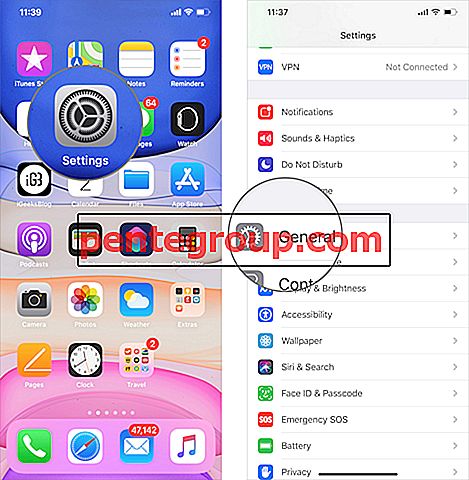
Paso 2. Desplácese hacia abajo y toque Restablecer desde la parte inferior.
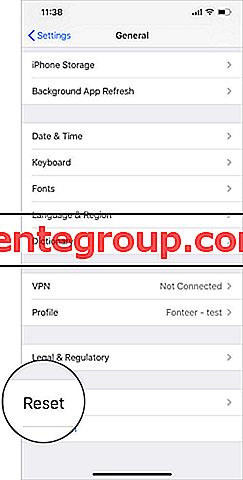
Paso 3. Debe tocar Restablecer configuración de red e ingresar la contraseña de la pantalla de bloqueo para restablecer la configuración de red en su iPhone.
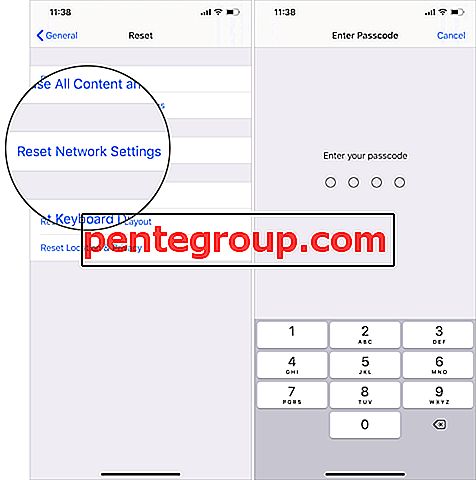
Dos métodos para restablecer su reloj Apple
¿Aún no puedes emparejar tu Apple Watch con iPhone? Probablemente necesites reiniciar tu Apple Watch. Hay dos métodos para reiniciar su reloj inteligente: use su Apple Watch o use la aplicación Watch en su iPhone.
Método # 1: restablezca su Apple Watch con iPhone
Paso 1. Abra la aplicación Watch y toque la pestaña My Watch en el menú inferior del iPhone.

Paso 2. Toque el ícono '(i)' justo al lado de su Apple Watch desde la parte superior de la pantalla.

Paso 3. Finalmente, toca la opción Desvincular Apple Watch . Apple Watch sin la función eSIM comenzará el proceso de desemparejamiento sin solicitar a los usuarios que conserven o eliminen el plan de datos . Sin embargo, deben ingresar su contraseña de ID de Apple antes de que puedan desvincular su reloj.

Nota: Si posee un Apple Watch con un eSIM, la aplicación Watch puede solicitarle que toque una de las tres opciones: Conservar plan de datos, Eliminar plan de datos y Cancelar desvinculación . En caso de que desee desvincular, puede tocar Mantener plan de datos o Eliminar plan de datos.
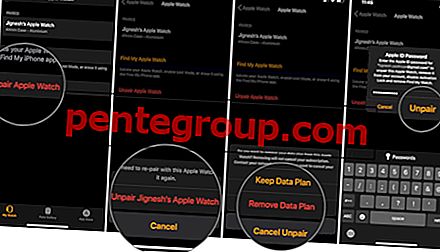
Método 2: restablece tu Apple Watch
Paso 1. Toque la corona digital de su Apple Watch.

Paso 2. A continuación, toque Configuración desde el clúster o la cuadrícula de aplicaciones.

Paso 3. Ahora toca General .

Etapa 4. Luego toque Restablecer .
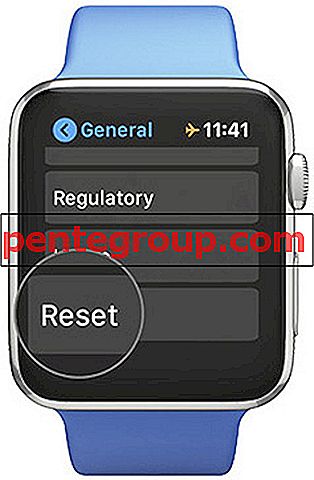
Paso 5. En el último, toque Borrar todo el contenido y la configuración .

Establecer el momento adecuado en iPhone
Gracias a nuestros usuarios vigilantes, hemos encontrado otra solución al problema que Apple Watch no emparejará después de la actualización de iOS 13. Hemos recibido un correo electrónico del usuario, Cliff Warren, quien revela: “Encontré otra razón por la cual el iPhone podría no conectarse al reloj. Si el iPhone tiene el momento equivocado, o si no está recibiendo el tiempo del proveedor de telefonía celular, no se conectará correctamente al reloj. Parecerá que está conectado, pero no enviará notificaciones ni recibirá llamadas telefónicas ".
Llame al soporte de Apple
Si nada funciona, puede arreglar una cita con el Soporte de Apple para deshacerse de este problema de emparejamiento de Apple Watch en su iPhone.
Eso es todo de mi parte!
Firmando ...
Apple Watch aún no es un dispositivo totalmente independiente. Aunque Apple presentó un modelo LTE de la Serie 3, algunas aplicaciones dependen del iPhone. Mientras exista esta dependencia, debe emparejar su reloj con el iPhone. Y cada vez que surja un problema de emparejamiento, puede solucionarlo con nuestra guía de solución de problemas.
Artículos Relacionados:
- Cómo deshabilitar la pantalla siempre encendida en Apple Watch Series 5
- Cómo usar la brújula en Apple Watch Series 5
- Cómo configurar y usar ECG en Apple Watch Series 4 o 5
- Cómo habilitar la detección de caídas en Apple Watch Series 4 o 5
¿Qué solución le funcionó? Deja tus comentarios en la sección de abajo. Puede conectarse con nosotros en Facebook, Twitter e Instagram y debatir este problema en detalle. Descargue nuestra aplicación iOS para leer otras guías de solución de problemas.












